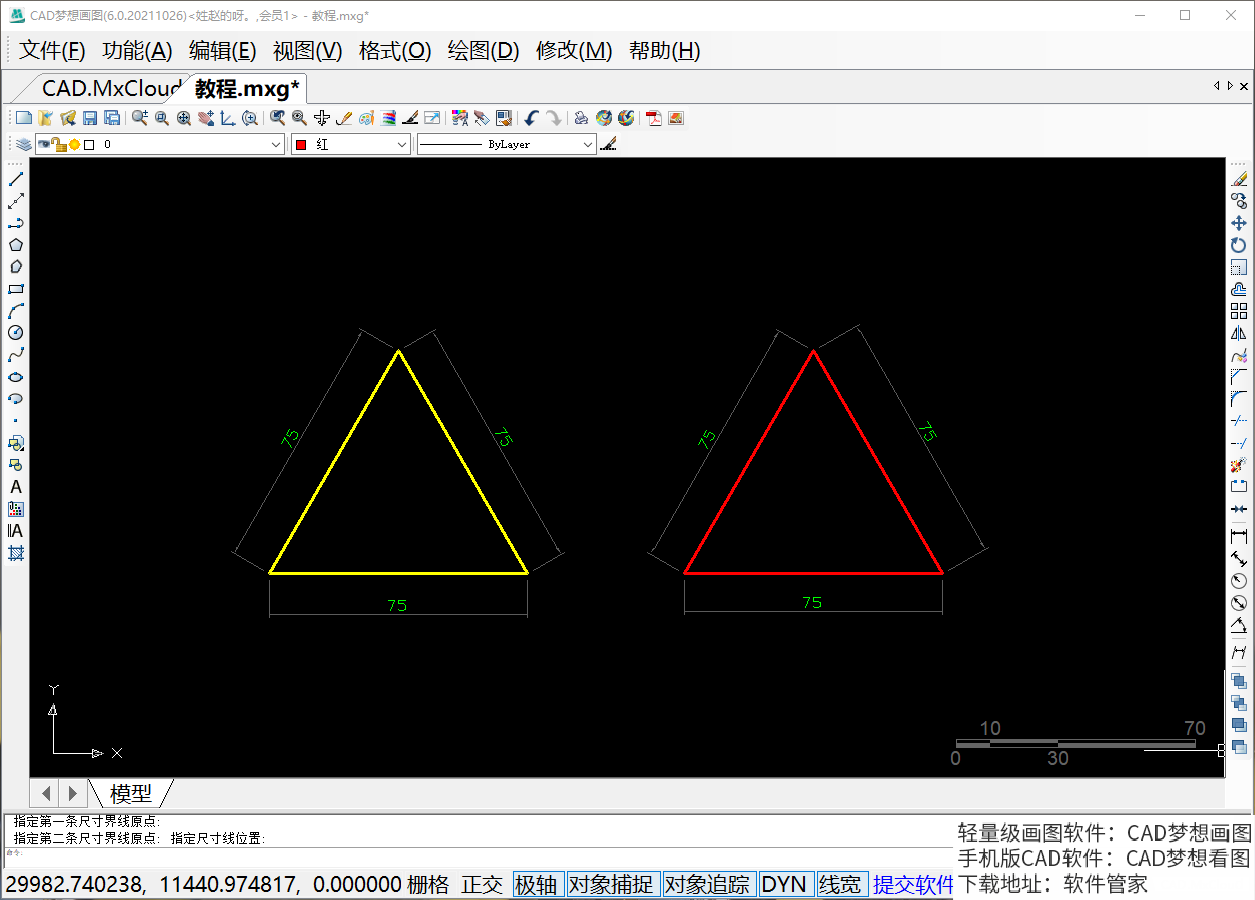今天用CAD梦想画图软件用两种画法绘制同一个图形。
操作工具
操作系统:Windows10
CAD软件:CAD梦想画图
绘制图形:
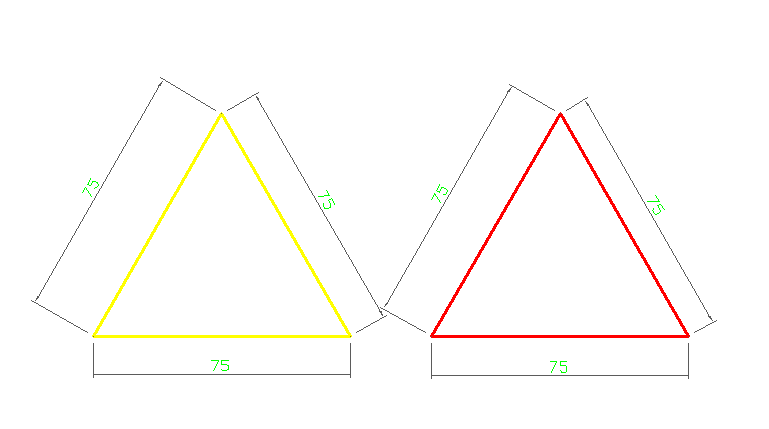
画法一
步骤
1.首先使用多变形命令(POL),边的数目为3、以指定边的数值来绘制,如下图所示:
多边形命令

2.接着指定边的第一个端点再输入边的长度数值75即可完成,标注尺寸,如下图所示:
方法一完成
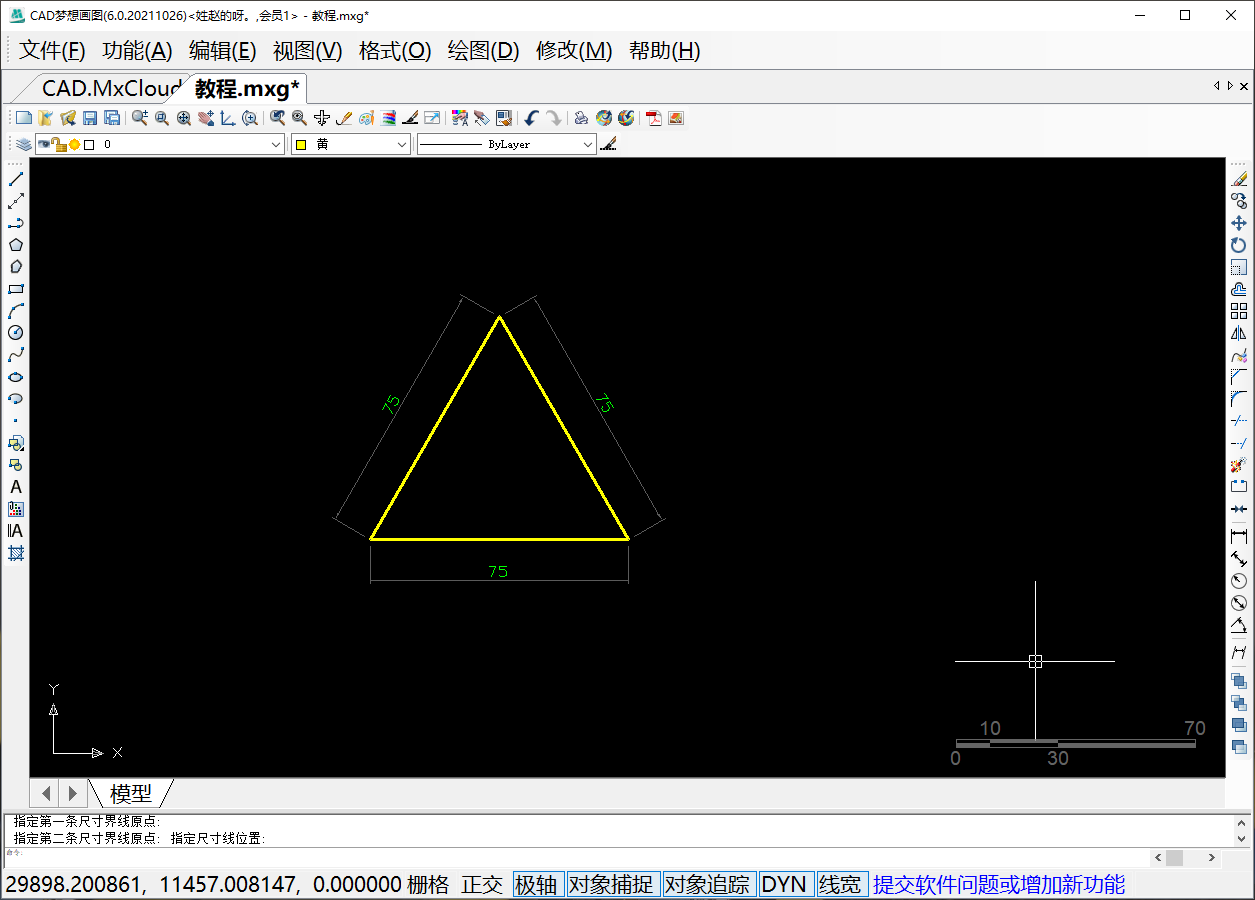
画法二
1.绘制一条长度为75的直线,如下图所示:
绘制直线
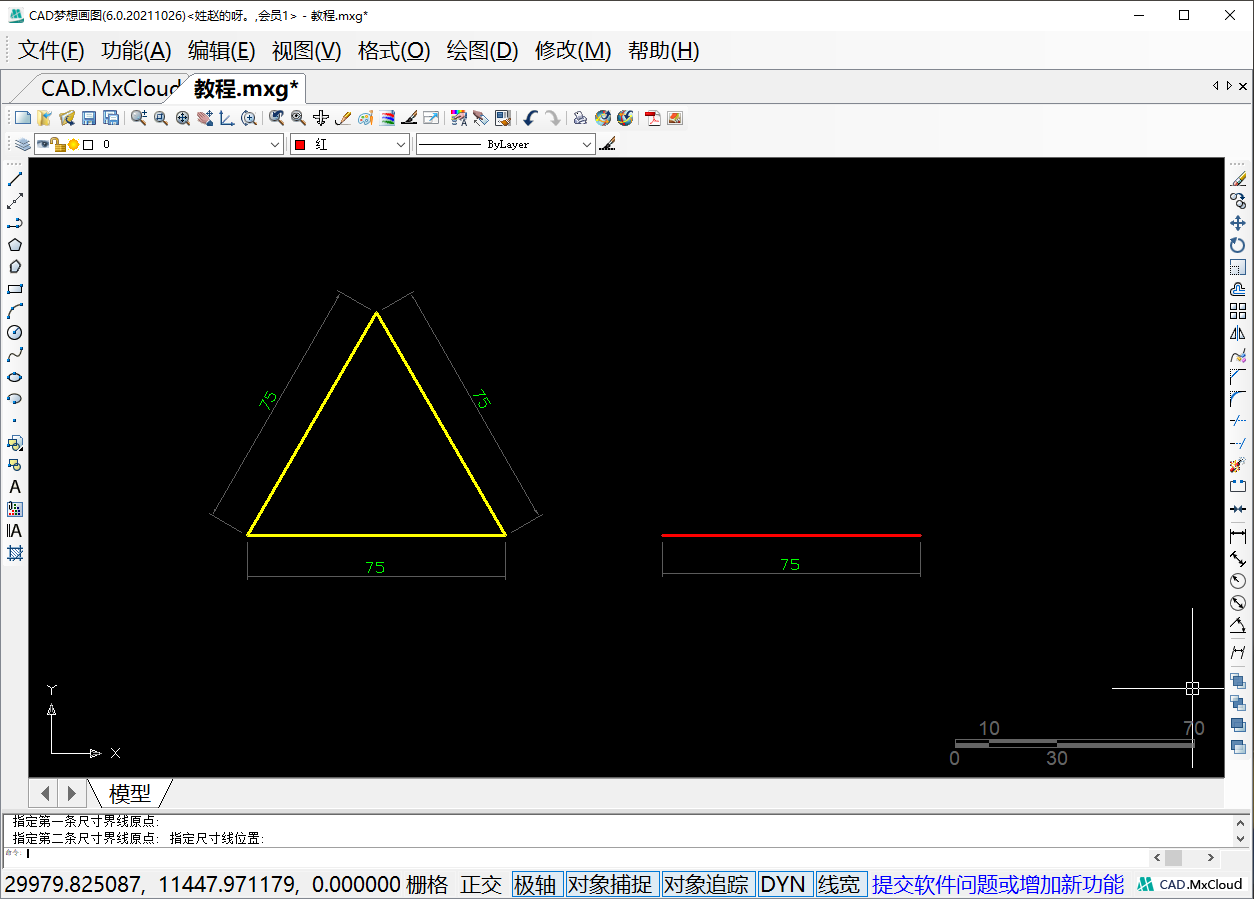
2、再分别以直线两端点为圆心绘制半径为75的圆,效果如下图所示:
绘制圆
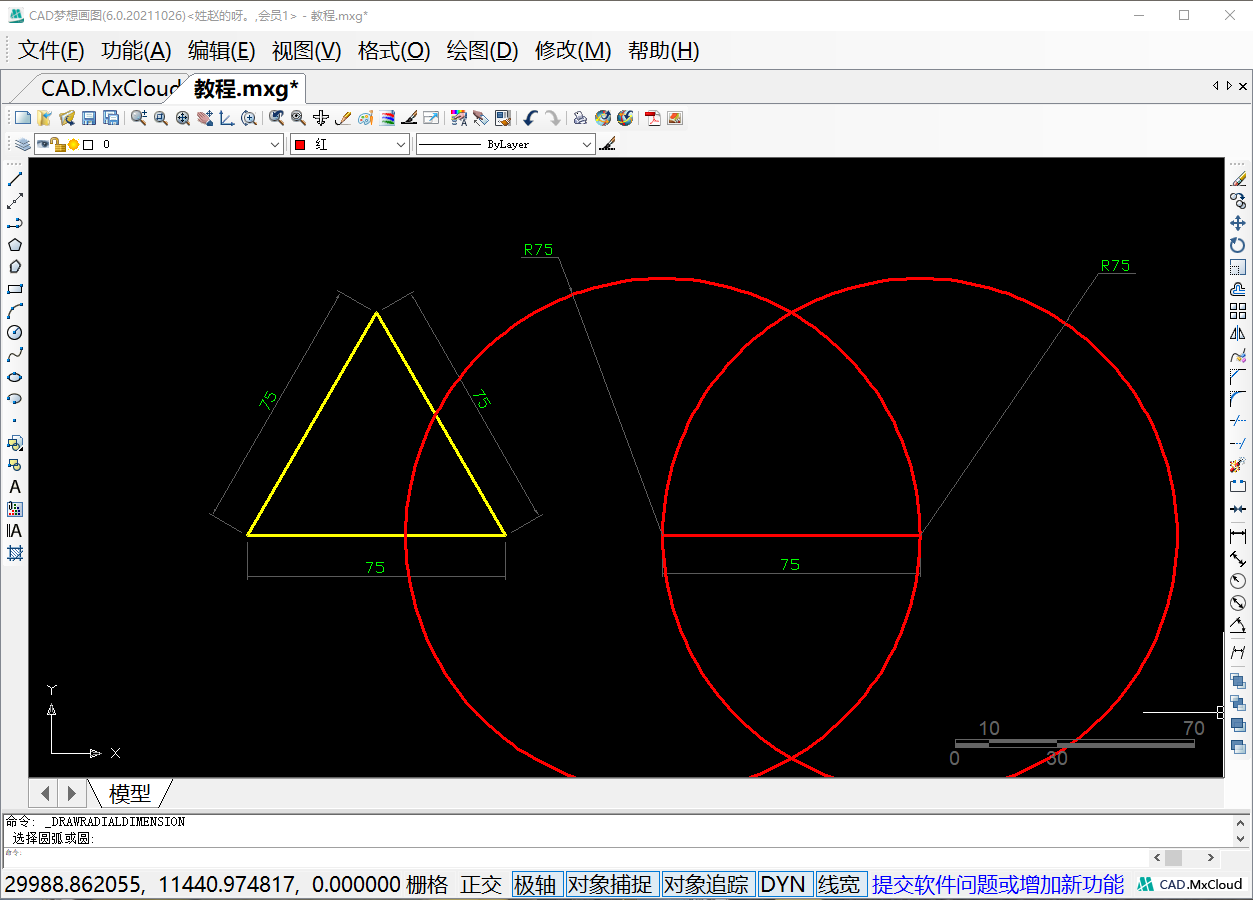
5.最后使用直线命令连接水平直线两个端点与两圆的交点,删除圆标注尺寸,完成效果如下图所示
方法二完成